Πώς να ταξινομήσετε κελιά κατά τον τελευταίο χαρακτήρα ή αριθμό στο Excel;
Είναι εύκολο να ταξινομήσετε τα κελιά με τον πρώτο χαρακτήρα στο Excel. Αλλά όταν πρέπει να ταξινομήσετε κελιά με τον τελευταίο χαρακτήρα ή αριθμό στο Excel, πώς θα μπορούσατε να το κάνετε; Αυτό το άρθρο θα σας δείξει μερικούς εύκολους τρόπους για γρήγορη ταξινόμηση κελιών ανά τελευταίο χαρακτήρα ή αριθμό στο Excel.
- Ταξινόμηση κατά τον τελευταίο χαρακτήρα ή τον αριθμό με τη σωστή συνάρτηση
- Ταξινόμηση κατά τελευταίο χαρακτήρα ή αριθμό με VBA
- Ταξινόμηση κελιών κατά τους τελευταίους χαρακτήρες ή αριθμούς με το Kutools για Excel
Ταξινόμηση κατά τον τελευταίο χαρακτήρα ή τον αριθμό με τη σωστή συνάρτηση
Ένα παράδειγμα μπορεί να είναι εύκολο να γίνει κατανοητό. Οι ακόλουθοι τρόποι θα σας δείξουν πώς να ταξινομήσετε τα κελιά στη στήλη Α με τους τελευταίους χαρακτήρες τους.
Εάν μπορούμε να εξαγάγουμε τους τελευταίους χαρακτήρες από κάθε κελί, θα είναι εύκολο να ταξινομήσουμε τα κελιά με τους τελευταίους χαρακτήρες τους. Ευτυχώς, το Microsoft Excel Δεξί Η συνάρτηση υποστηρίζει την εξαγωγή του τελευταίου γράμματος ή του αριθμού κελιών.
1. Επιλέξτε ένα κενό κελί εκτός από τη στήλη, λέει το κελί B2, εισάγετε τον τύπο του = ΔΕΞΙΑ (A2,1)και μετά σύρετε το Fill Handle των κελιών προς τα κάτω στα κελιά όπως χρειάζεστε.

2. Συνεχίστε να επιλέγετε αυτά τα κελιά τύπου και κάντε κλικ στο ημερομηνία > Ταξινόμηση Α έως Ω or Ταξινόμηση Z σε Α. Στο πλαίσιο διαλόγου Άνοιγμα προειδοποίησης ταξινόμησης, επιλέξτε Αναπτύξτε την επιλογή Επιλογή και πατήστε Είδος κουμπί. Δείτε το στιγμιότυπο οθόνης:

3. Τώρα τα δεδομένα έχουν ταξινομηθεί. Διαγράψτε τα κελιά τύπου όπως χρειάζεστε
Στη συνέχεια, θα δείτε ότι τα κελιά στην αρχική στήλη Α ταξινομούνται κατά τους τελευταίους χαρακτήρες τους.
Εύκολη ταξινόμηση κατά επώνυμο / λέξη σε κελιά στο Excel
Kutools για Excel Προηγμένη ταξινόμηση Το βοηθητικό πρόγραμμα υποστηρίζει την ταξινόμηση δεδομένων με πολλά ευέλικτα σενάρια / μεθόδους, όπως ταξινόμηση κατά μήκος κειμένου, ταξινόμηση κατά συχνότητα, ταξινόμηση κατά επώνυμο κ.λπ.
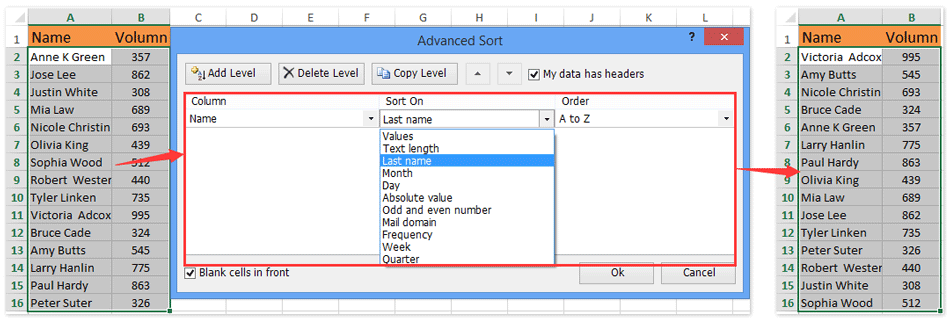
Kutools για Excel - Supercharge Excel με πάνω από 300 βασικά εργαλεία. Απολαύστε μια ΔΩΡΕΑΝ δοκιμή 30 ημερών με πλήρεις δυνατότητες χωρίς να απαιτείται πιστωτική κάρτα! Παρ'το Τώρα
Ταξινόμηση κατά τελευταίο χαρακτήρα ή αριθμό με VBA
Μπορείτε επίσης να σκεφτείτε να αντιστρέψετε τα περιεχόμενα των κελιών πριν τα ταξινομήσετε με τους τελευταίους χαρακτήρες. Στην πραγματικότητα εδώ είναι μια μακροεντολή VBA που μπορεί να σας βοηθήσει.
1. Κρατήστε πατημένο το Ctrl + F11 για να ανοίξετε το παράθυρο της Microsoft Visual Basic for Application.
2. Κάντε κλικ στο Κύριο θέμα >> Μονάδα μέτρησηςκαι επικολλήστε τον ακόλουθο κώδικα VBA στο νέο παράθυρο Module:
VBA: Εξαγάγετε τον τελευταίο χαρακτήρα από ένα κελί
Δημόσια λειτουργία RevStr (Rng ως εύρος)
RevStr = StrReverse (Rng.text)
Τέλος Λειτουργία
3. Επιστρέψτε στο παράθυρο του Microsoft Excel, εισαγάγετε τον τύπο του = RevStr (A1)και σύρετε το Fill Handle του κελιού στα κελιά όπως χρειάζεστε.

4. Κάντε κλικ σε ένα από τα τρία Είδος κουμπιά κάτω από το ημερομηνία και στο πλαίσιο διαλόγου ανοίγματος επιλέξτε το Αναπτύξτε την επιλογή και κάντε κλικ στο Είδος κουμπί.

5. Διαγράψτε τη στήλη Β.
Τώρα ταξινομεί όλα τα κελιά στη στήλη α με τους τελευταίους χαρακτήρες τους.
Ταξινόμηση κελιών κατά τους τελευταίους χαρακτήρες ή αριθμούς με το Kutools για Excel

Εάν μπορούμε να αντιστρέψουμε τη σειρά όλων των χαρακτήρων σε κελιά, τότε μπορούμε εύκολα να ταξινομήσουμε αυτά τα κελιά με τον τελευταίο χαρακτήρα. Kutools για Excel Αντίστροφη σειρά κειμένου Το βοηθητικό πρόγραμμα μπορεί να σας βοηθήσει να το λύσετε εύκολα όπως φαίνεται στο παρακάτω στιγμιότυπο οθόνης:
Kutools για Excel - Συσκευασμένο με πάνω από 300 βασικά εργαλεία για το Excel. Απολαύστε μια ΔΩΡΕΑΝ δοκιμή 30 ημερών με πλήρεις δυνατότητες χωρίς να απαιτείται πιστωτική κάρτα! Κατέβασε τώρα!
1. Επιλέξτε τα κελιά που θα ταξινομήσετε κατά τον τελευταίο χαρακτήρα και κάντε κλικ στο Kutools > Κείμενο > Αντίστροφη σειρά κειμένου.
2. Στο πλαίσιο διαλόγου ανοίγματος Reverse Text, επιλέξτε Σημειώνοντας Επιλογή και πατήστε OK κουμπί.

3. Τώρα όλοι οι χαρακτήρες αντιστρέφονται σε επιλεγμένα κελιά. Συνεχίστε να επιλέγετε αυτά τα κελιά και κάντε κλικ στο ημερομηνία > Ταξινόμηση Α έως Ω or Ταξινόμηση Z σε Α. Στο πλαίσιο διαλόγου Άνοιγμα προειδοποίησης ταξινόμησης, επιλέξτε Αναπτύξτε την επιλογή Επιλογή και πατήστε Είδος κουμπί. Δείτε το στιγμιότυπο οθόνης:
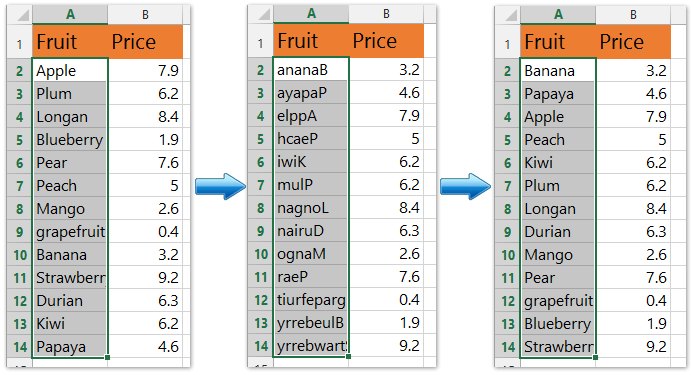
4. Τώρα τα κελιά έχουν ταξινομηθεί κατά τον τελευταίο χαρακτήρα και πρέπει να επαναφέρουμε τη σειρά των χαρακτήρων σε αυτά τα κελιά επαναλαμβάνοντας το βήμα 1-2.
Kutools για Excel - Supercharge Excel με πάνω από 300 βασικά εργαλεία. Απολαύστε μια ΔΩΡΕΑΝ δοκιμή 30 ημερών με πλήρεις δυνατότητες χωρίς να απαιτείται πιστωτική κάρτα! Παρ'το Τώρα
Επίδειξη: ταξινόμηση κελιών ανά τελευταίο χαρακτήρα ή αριθμό στο Excel
Σχετικά άρθρα:
Ταξινόμηση γενεθλίων (ημερομηνίες) ανά μήνα / έτος / ημέρα μόνο στο Excel
Ταξινόμηση πλήρων ονομάτων με επώνυμο στο Excel
Αυτόματη ταξινόμηση στήλης ανά τιμή στο Excel
Αποθηκεύστε προσαρμοσμένα κριτήρια ταξινόμησης / παραγγελία στο Excel
Τα καλύτερα εργαλεία παραγωγικότητας γραφείου
Αυξήστε τις δεξιότητές σας στο Excel με τα Kutools για Excel και απολαύστε την αποτελεσματικότητα όπως ποτέ πριν. Το Kutools για Excel προσφέρει πάνω από 300 προηγμένες δυνατότητες για την ενίσχυση της παραγωγικότητας και την εξοικονόμηση χρόνου. Κάντε κλικ εδώ για να αποκτήσετε τη δυνατότητα που χρειάζεστε περισσότερο...

Το Office Tab φέρνει τη διεπαφή με καρτέλες στο Office και κάνει την εργασία σας πολύ πιο εύκολη
- Ενεργοποίηση επεξεργασίας και ανάγνωσης καρτελών σε Word, Excel, PowerPoint, Publisher, Access, Visio και Project.
- Ανοίξτε και δημιουργήστε πολλά έγγραφα σε νέες καρτέλες του ίδιου παραθύρου και όχι σε νέα παράθυρα.
- Αυξάνει την παραγωγικότητά σας κατά 50% και μειώνει εκατοντάδες κλικ του ποντικιού για εσάς κάθε μέρα!
